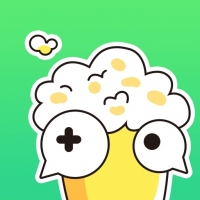pe系统怎么进入,PE系统怎么进入——详细步骤解析
时间:2024-11-25 来源:网络 人气:
PE系统怎么进入——详细步骤解析
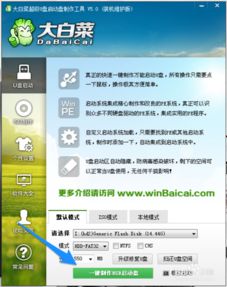
PE系统,即Windows Preinstallation Environment,是一种基于Windows操作系统的最小化环境。它可以在没有安装操作系统的情况下启动,用于系统修复、数据恢复、系统安装等操作。本文将详细介绍如何进入PE系统。
1. 准备PE系统启动盘

要进入PE系统,首先需要制作一个PE系统启动盘。以下是制作PE系统启动盘的步骤:
准备一个容量大于2GB的U盘。
下载PE系统镜像文件,通常可以从官方网站或第三方网站获取。
下载并安装U盘启动盘制作工具,如大白菜、老毛桃等。
使用制作工具选择U盘,并选择PE系统镜像文件进行制作。
完成制作后,U盘启动盘就准备好了。
2. 设置电脑启动顺序
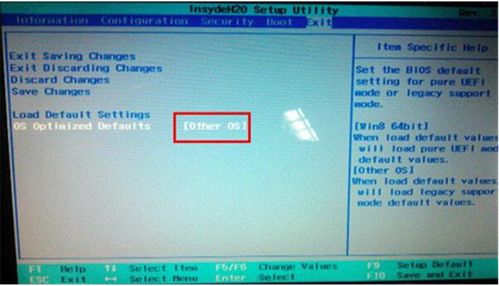
制作好PE系统启动盘后,需要设置电脑的启动顺序,以便从U盘启动进入PE系统。以下是设置启动顺序的步骤:
重启电脑,在开机过程中按下相应的快捷键(如F2、F10、Del等)进入BIOS设置。
在BIOS设置中找到“Boot”或“Boot Options”选项。
将U盘设置为第一启动项,通常选择“USB drive”或“Removable devices”。
保存设置并退出BIOS。
3. 进入PE系统
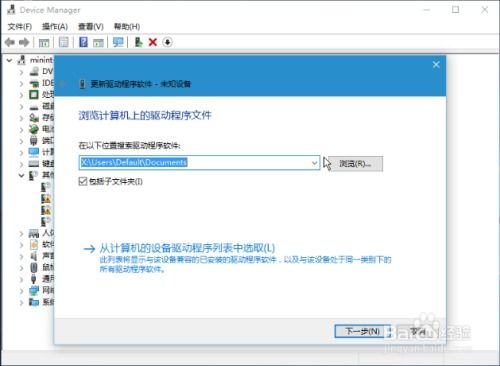
完成启动顺序设置后,电脑会从U盘启动,进入PE系统。以下是进入PE系统的步骤:
电脑从U盘启动后,会自动进入PE系统界面。
在PE系统界面中,可以选择不同的工具进行操作,如系统修复、数据恢复、系统安装等。
根据需要选择相应的工具进行操作。
4. 注意事项

在使用PE系统时,请注意以下事项:
在制作PE系统启动盘时,请确保U盘中的数据已备份,以免造成数据丢失。
在设置电脑启动顺序时,请确保将U盘设置为第一启动项,否则电脑可能无法从U盘启动。
在操作PE系统时,请谨慎操作,以免对系统造成不可逆的损害。
教程资讯
教程资讯排行